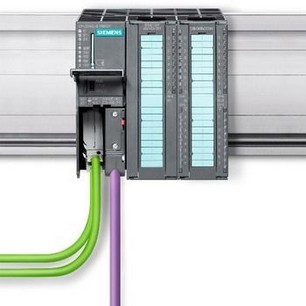
在使用西门子S7-300 PLC进行编程时,有时会遇到程序上传后无法打开的情况。这可能是由多种因素造成的。本文将介绍几个常见的导致无法打开程序的原因,并提供相应的解决方法。
原因和解决方法
1. 版本不兼容
如果使用的编程软件版本与PLC的固件版本不兼容,可能会导致程序无法打开。确保使用的编程软件版本与PLC的固件版本相匹配。
2. 硬件不匹配
如果使用的PLC与编程软件中配置的PLC类型不匹配,也会导致程序无法打开。检查PLC的类型,并确保与编程软件中配置的类型一致。
3. 程序损坏
如果程序在上传过程中损坏,也可能导致无法打开。尝试重新上传程序,或使用不同的编程软件版本上传程序。
4. 内存不足
如果PLC的内存不足,也可能导致程序无法打开。检查PLC的内存使用情况,并确保有足够的内存来存储程序。
5. 权限问题
如果用户没有访问PLC的权限,也可能导致无法打开程序。确保用户具有读取和写入PLC的权限。
S7-300程序上传及下载方法
除了上述原因外,了解S7-300 PLC程序的上传和下载方法也有助于避免无法打开程序的情况。下面介绍S7-300程序的上传和下载方法:
上传程序
- 使用编程电缆将PLC和计算机连接起来。
- 打开编程软件,并建立与PLC的连接。
- 在编程软件中,选择“读取PLC”选项。
- 软件将从PLC中读取程序,并将其保存在计算机中。
下载程序
- 使用编程电缆将PLC和计算机连接起来。
- 打开编程软件,并建立与PLC的连接。
- 在编程软件中,选择“写入PLC”选项。
- 软件将把程序从计算机下载到PLC中。
结语
通过了解S7-300 PLC程序上传后无法打开的常见原因和解决方法,以及S7-300程序的上传和下载方法,可以有效避免和解决此类问题。确保使用正确的编程软件版本、硬件配置、充足的内存、访问权限和正确的上传和下载方法,可以帮助保证程序的正常打开和运行。
step7-300上载程序首先要设置通信方式,然后再进行上载。 具体步骤方法如下:一、设置PLC与PG的通讯方式。 在 SET PG/PC里面设置好。 1)在STEP7中,建立一个新的项目 (为空)2)点击 PLCUPload station to PG3)在出现对话框中,选择机架号为0 设定 插槽号 2(一般设定)4)选择通讯的地址,一般也为2。 即可。 5)将站点上传到PG”是将整个站硬件组态和软件程序全部上载 。 二、下面几种方法可以实现程序的上载:方法1、在SIMATIC管理器中,执行菜单PLC/Upload Station to PG(上载到PG/PC)或单击工具栏上上载快捷按钮,将一个PLC站中的程序上载到编程器(电脑)中,上载的程序包括PLC站的硬件组态和用户程序;方法2、在SIMATIC管理器中,执行菜单命名View(查看)--〉Online (在线),打开项目的在线窗口,将当前窗口中的程序块(Blocks)复制到你的编程器或电脑中,不包括硬件组态;方法3、在硬件组态界面,通过工具栏上的上载按钮或执行PLC/Upload上载PLC站,只包含硬件组态信息,但不包括用户程序。 但S7-300/400系列PLC上载的硬件信息不完整,不包括注释,必须重新定义,如分配模块的订货号和参数等,仅作为以后应急下载使用。 对于S7-300系列PLC上载的硬件配置包括扩展机架,但不能上载分布式I/O(PROFIBUS 从站)。
本文原创来源:电气TV网,欢迎收藏本网址,收藏不迷路哦!








添加新评论